Se você tiver um documento curto que tenha apenas uma pequena quantidade de texto na última página, poderá reduzi-lo apenas o suficiente para imprimir em uma página e evitar imprimir a página extra.
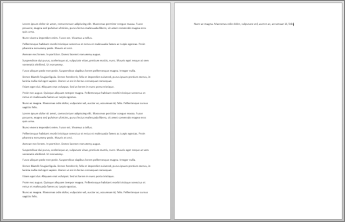
Para fazer isso, use o comando Reduzir Uma Página. O Word tentará reduzir o documento em uma página reduzindo o tamanho e espaçamento do texto. Por exemplo, ele reduzirá o documento acima para 1 página, ou ele poderá reduzir um documento de 3 páginas para 2.
Dica: Salve uma cópia do seu documento antes de utilizar este comando. Para reduzir o documento, o Word diminui o tamanho de cada fonte usada no documento. É possível desfazer o comando pressionando Ctrl + Z. No entanto, depois de salvar o documento e fechá-lo, não há nenhuma maneira rápida para restaurar o tamanho original da fonte.
Reduzir Uma Página não é um comando utilizado frequentemente, portanto, o botão não é mostrado por padrão. É possível, no entanto, rapidamente adicioná-lo. A maneira mais rápida para adicionar o botão é adicioná-lo à Barra de Ferramentas de Acesso Rápido.
-
Na Barra de Ferramentas de Acesso Rápido, na parte superior da janela do Word, clique em Personalizar Barra de Ferramentas de Acesso Rápido (a pequena seta para baixo) e escolha Mais Comandos.
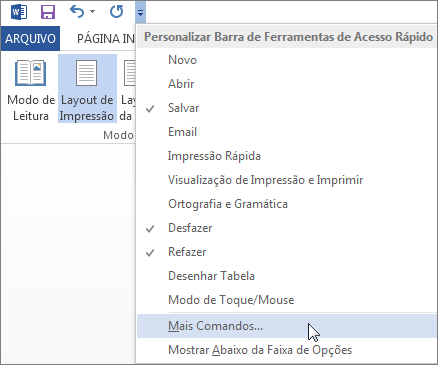
-
Em Escolher comandos em, clique em Todos os Comandos.
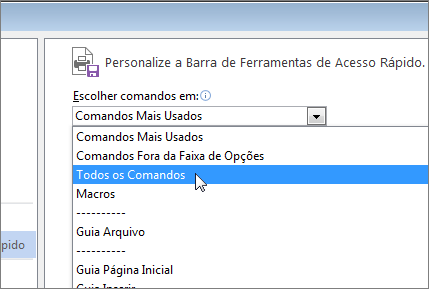
-
Role para baixo a lista de comandos até encontrar Reduzir Uma Página.
-
Clique em Reduzir Uma Página para selecioná-lo e clique no botão Adicionar.
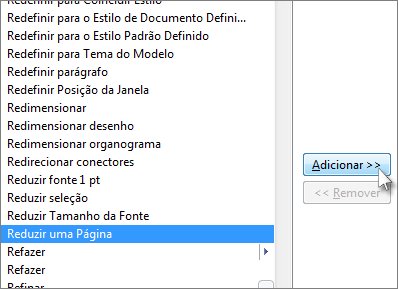
-
Clique em OK.
Quando o botão estiver disponível, bastará clicar nele para reduzir o texto.

-
Clique em Editar Documento > Editar no Word para a Web se você ainda não tiver feito isso.
-
Pressione Ctrl+A para selecionar todo o texto em seu documento.
-
Clique em Home > Reduzir Fonte uma ou mais vezes.
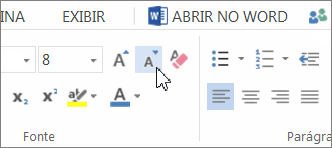
Ao clicar em Reduzir Fonte, Word diminui o tamanho de cada fonte em seu documento.
-
Clique em Exibir > Exibição de Leitura para ver se você encolheu o texto o suficiente.
Dica: Se isso não funcionar e você tiver o programa de área de trabalho Word, clique no botão Abrir em Word para abrir seu documento em Word e reduzir o texto para se ajustar a ele.










